
Lesley Fowler
0
4962
1264
Na taj način želite izvršavati narudžbe na vašem računalu i ispuniti ih, ili možda želite da vam računalo čita naglas. Čestitamo! Živite u pravom dobu da se obje stvari događaju s visokim stupnjem točnosti. Danas ćemo se pozabaviti specifičnostima pretvaranja govora u tekst i obrnuto na Macu.
Evo što možete učiniti s glasovnom kontrolom na Mac računalu.
Diktirajte tekst pomoću Mac diktata
Ugrađena diktatska značajka vašeg Mac-a prikladna je za pisanje bilješki, e-pošte, tweetova i slično. Možete čak napisati čitav članak pomoću glasovnog unosa. Možete li napisati cijeli članak pomoću diktata glasa na Mac-u? Pa, upravo sam to učinio (i to je to) Možete li napisati cijeli članak pomoću diktata glasa na Mac-u? Pa upravo sam to učinio (i to je to) Ono što sada čitate primjer je Appleovog diktata i govornog programa na djelu. Može biti korisna za kratke odlomke, ali možete li napisati cijeli članak s njim? .
Da biste omogućili diktiranje, idite na Postavke sustava> Tipkovnica> Diktat i odaberite Na radio gumb pokraj Diktat:. Pogledajte ispod ove opcije za Koristite poboljšani diktat okvir. Ovim ćete potvrdnim okvirom omogućiti da diktirate tekst čak i kad niste povezani s mrežom. Sada ste spremni diktirati tekst!
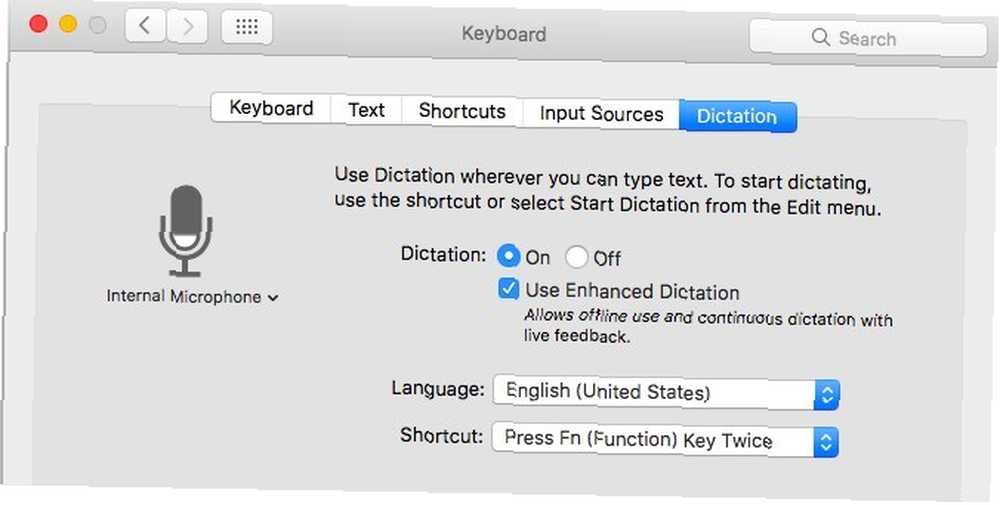
U način diktata možete ući iz bilo koje aplikacije pritiskom na funkcija ključ dvaput, u brzom slijedu. Naravno, svaki tekst koji diktirate preći će u prazninu ako aktivna aplikacija ne podržava unos teksta.
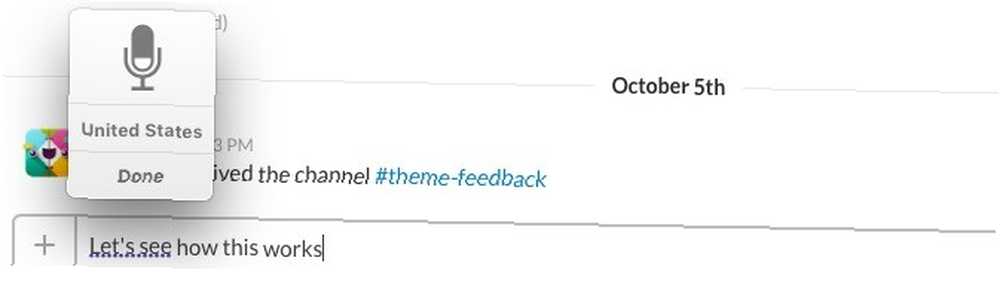
Možda će vam biti neugodno da se riječi koje diktirate ne pojavljuju na zaslonu jedna po jedna. Pojavljuju se u kratkim isječcima kad pauzirate. To vam ne ostavlja mogućnost da znate postoji li pogreška u obradi sve dok ne završite s diktiranjem svakog isječka.
Ako želite konfigurirati prilagođenu prečicu za aktiviranje načina diktata ili ako se želite prebaciti na neki drugi jezik, vratite se na Postavke sustava> Tipkovnica> Diktat. Udari O diktatu i privatnosti Ako želite pročitati o tome kako Apple obrađuje tekst koji diktirate i informacije koje sadrži.
Spremite Appleovu stranicu za podršku Diktatu da biste tražili ključne riječi za unos interpunkcijskih znakova i formatiranje teksta.
A sada, kako koristiti glas za upisivanje upita u središte pažnje? Pogoditi Cmd + razmaknica kako bi pokrenuo Spotlight, nakon čega slijedi funkcija dvaput pritisnite za aktiviranje glasovnog unosa i recite Spotlightu što želite tražiti.
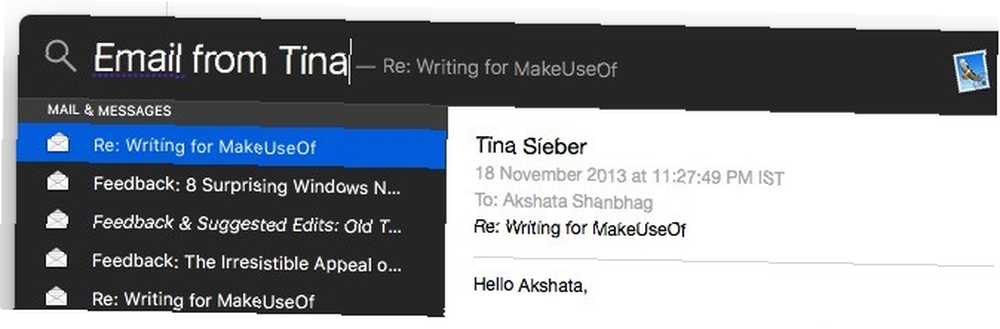
Unošenje teksta pomoću diktata nije za svakoga. Možda ćete otkriti, kao i ja, da nijedna količina mentalne gimnastike ne može natjerati riječi da vam isteknu s jezika kada diktirate. Ne dozvolite da vas prestane koristiti značajka Diktata za glasovne naredbe, što ćemo istražiti sljedeće.
Naručite svoj Mac o glasovnim naredbama
“Pomakni se lijevo. Počnite diktirati. To velika slova. Donesite kavu.”
U redu, ta zadnja naredba neće raditi, ali ostali će primiti vaš Mac da vas posluša. To je ako ste omogućili ugrađenu značajku diktata kao što smo raspravljali u gornjem odjeljku. Kad to učinite, možete navigirati na Mac računalu i izvoditi različite uobičajene radnje s glasovnim naredbama.
Da biste vidjeli popis zadanih naredbi koje možete koristiti, idite na Postavke sustava> Pristupačnost> Diktat i kliknite na Naredbe diktata ... dugme. Klikni na “plus” ikonu ispod popisa naredbi za početak vlastite glasovne naredbe.
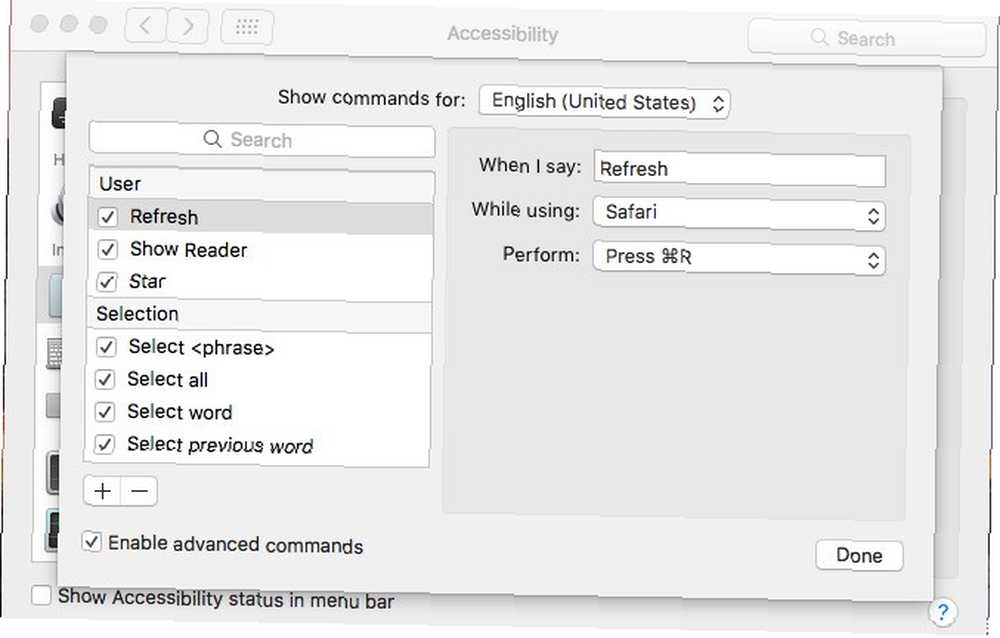
Provjerite ulaznu poštu, postavite podsjetnike, rolajte kockice Siri
Siri je došao na macOS uz Sierra izdanje Što je novo u macOS Sierra? Nove značajke dolaze na vaš Mac Što je novo u macOS Sierra? Nove značajke koje dolaze na vaš Mac OS X su mrtvi, dugo živi macOS. , Ako niste odlučili omogućiti Siri tijekom instalacije ili nadogradnje Sierre, idite na Postavke sustava> Siri kako biste omogućili osobni asistent Apple-ove kontrole glasa.
Kada je Siri aktivna, možete pronaći datoteke, shvatiti na tvitovima, izračunavati udaljenosti, slati e-poštu i još više svojim glasom. Pogledajte Siriine naizgled beskrajne mogućnosti Glavni popis svake Siri naredbe i pitanja Glavni popis svake naredbe i pitanja Siri može puno učiniti za vas, ali jeste li znali da ona može to učiniti mnogo? Evo iscrpnog popisa naredbi koje će Siri preuzeti. Za sebe.
Ako ste Siri koristili na uređaju sa sustavom iOS, možda biste radije uronili pravo i shvatili kako Siri funkcionira na vašem Macu dok idete zajedno. Ako prije niste koristili Siri, pročitajte naš vodič za Siri na Macu Kako koristiti Siri na Mac-u: Vodič za brzi početak Kako koristiti Siri na Mac-u: Vodič za brzi početak Apple-ov inteligentni osobni asistent Siri je sada na Macu i kontrola vašeg računala glasom nikad nije bila jednostavnija. za lekciju za brzi početak.
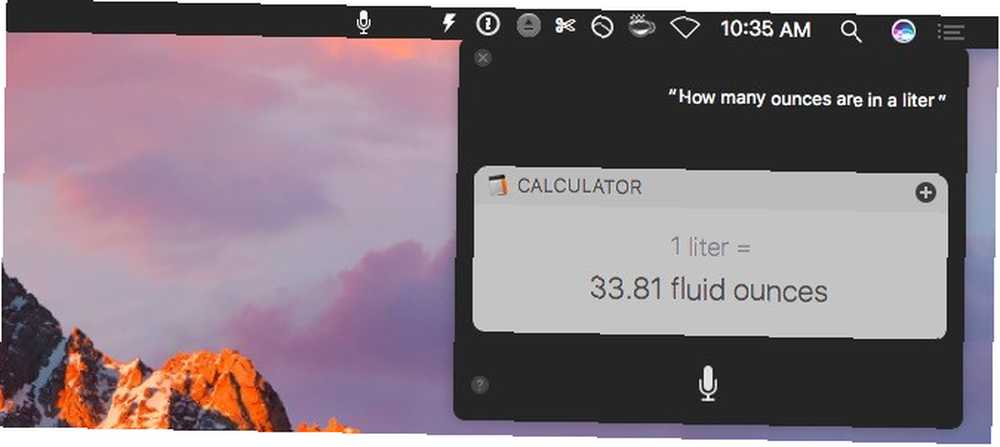
Zasad značajka Siri Compose funkcionira samo u Siri-ovom vlastitom sučelju, što nije prikladno postavljanje kada želite diktirati duge isječke teksta. U ovom slučaju ćete se morati vratiti na Macovu značajku Dictation ili na aplikaciju poput DragonDictate, koju ćemo pogledati u nastavku.
Diktirajte, uređujte i prepisujte tekst Dragonom za Mac
Ako nikada ne želite upisati tekst u naprijed, uložite u Nuanceov Zmaj za Mac. Poznat je i kao DragonDictate. Da, od $ 300, softver je skup, ali kaže se da donosi impresivne rezultate.
Pomoću DragonDictate možete diktirati tekst i kontrolirati svoj Mac glasovnim naredbama. Prije nego što platite za to, eksperimentirajte s prilagođenim glasovnim naredbama koristeći Automator Stvaranje moćnih prilagođenih glasovnih naredbi za Mac s Yosemite & Automator Stvaranje moćnih prilagođenih Mac glasovnih naredbi s Yosemiteom i automatorom Evo jedne od značajki Yosemite koja vam je možda nedostajala: Apple je olakšao stvorite prilagođene glasovne naredbe pomoću Automatora. , To bi moglo ispasti da je bolje rješenje za vas. To je korisnik i prijazan džep!
Bivši pisac MakeUseOf Bakari bio je korisnik moći DragonDictate. Pročitajte Bakarijev komparativni pregled Mac Dictationa i DragonDictate Kako diktirati pisanje na svom Mac-u: Appleova diktacija vs DragonDictate Kako diktirati pisanje na svom Mac-u: Appleova diktacija vs DragonDictate Dugo vremena ako ste htjeli ili trebali koristiti govor u tekst program diktata na vašem Macu, vaši su jedini odabiri bili MacSpeech Dictate (sada nepostojeći) i Nuanceov DragonDictate. Ali s izlaskom Mountain ... prije nego što proljeće za ovo posljednje.
Da budem iskren, našao sam zbunjujuća imena različitih verzija Nuanceovog softvera za prepoznavanje govora. Ostavit ću vas da ih shvatite.
Čitajte tekst glasno s Mac govorom i diktatorom
Da bi vaš Mac pročitao isječak teksta naglas za vas, vaš Mac može pročitati bilo koji tekst, evo kako vaš Mac može pročitati bilo koji tekst, evo kako želite da čujete članak dok radite nešto drugo ili želite da drugi glas pročitajte vaše pisanje na lektoriranje, OS X dolazi sa svime što vam treba. , odaberite onaj dio teksta i kliknite na Uredi> Govor> Počni govoriti. Za zaustavljanje sesije čitanja kliknite na Uredi> Govor> Prestani govoriti.
Ako želite prebaciti na drugi sistemski glas ili prilagoditi brzinu govora, to možete učiniti iz oba Postavke sustava> Pristupačnost> Govor. Tamo ćete također moći postaviti prečac za pokretanje pretvorbe teksta u govor.
Problem s govornom funkcijom vašeg Mac-a je taj što ga možete pokrenuti ili zaustaviti - ne možete pauzirati, pomicati unaprijed ili unatrag tekst tijekom sesije čitanja naglas. Aplikacija treće strane Diktator rješava ovaj problem za vas dodavanjem kontrola govora Diktator dodaje kontrole u svoju Mac funkciju Tekst u govor Diktator dodaje kontrole u vašoj Macinoj funkciji tekst u govor na vašem Mac-u Appleov ugrađeni tekst u govorni mehanizam je značajka bez sučelja. Diktator je jednostavan Mac program koji to ispravlja. kako biste omogućili preskakanje teksta i zaustavljanje čitanja.
Jednom kad instalirate Dictater, idite na Postavke sustava> Tipkovnica> Prečaci> Usluge> Tekst i odaberite potvrdni okvir za Diktirati.
Sada možete pokrenuti govornu funkciju odabirom najprije teksta, a potom i Diktirati opciju iz kontekstnog izbornika ili izbornika desne tipke miša. Ovo otvara Dictaterovo upravljačko sučelje koje vam daje gumbe za pauziranje, reprodukciju i preskakanje teksta. Postoji čak i teleprompter funkcija skrivena iza uređaja “pregled” ili “oko” ikonu u kontrolama.
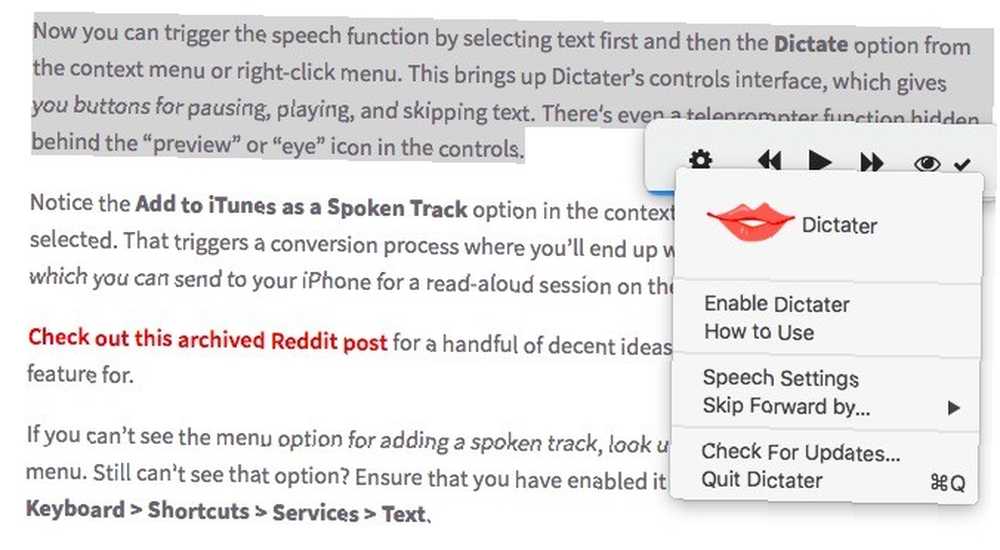
Primjetite Dodajte u iTunes kao govorni zapis u kontekstnom izborniku kad ste odabrali tekst. To pokreće postupak pretvorbe u kojem ćete završiti sa audio datotekom u iTunesu koju možete poslati na iPhone kako biste čitali naglas. Za pregršt pristojnih ideja o tome za što možete koristiti ovu značajku potražite u ovom arhiviranom postu na Redditu.
Ako ne možete vidjeti mogućnost izbornika za dodavanje izgovorene pjesme, pogledajte ispod usluge u kontekstnom izborniku. Još uvijek ne možete vidjeti opciju? Provjerite jeste li to omogućili pod Postavke sustava> Tipkovnica> Prečaci> Usluge> Tekst.
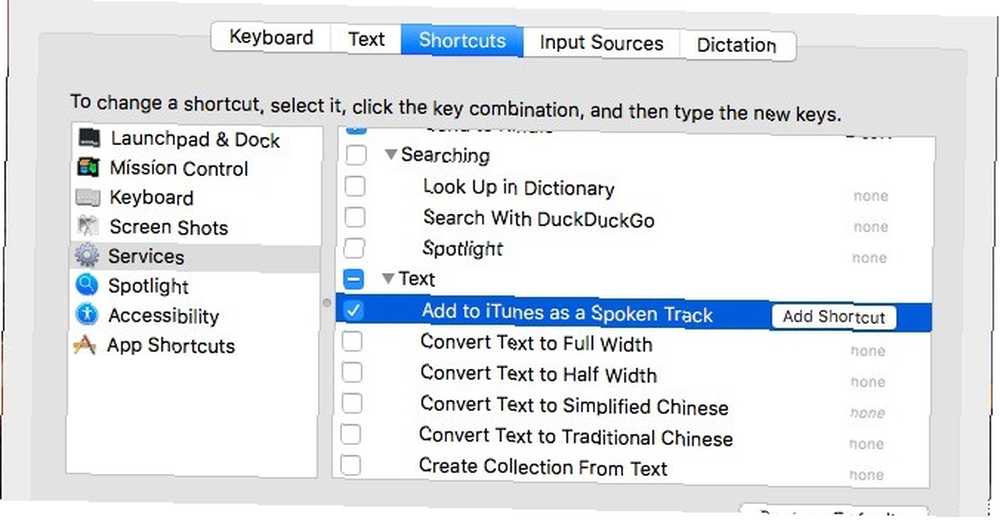
Želite da vaš Mac čita stavke izbornika, tekst gumba i slično? Trebat ćete omogućiti uslužni program VoiceOver Postavke sustava> Pristupačnost> VoiceOver.
Ako vaš Mac ne razumije što diktirate
Mac Dictation je loš u dešifriranju mog indijanskog naglaska, a ja imitiram na američki. No značajka Diktata na iOS-u je impresivna. To razumije skoro sve što kažem! Ne moram ni usporavati ili izgovarati riječi drugačije.
Kako bih iskoristio točnost diktata na iOS-u, postavio sam aplikaciju za bilježenje (Letterspace) koja bilješke sinkronizira na Mac-u i iPod Touch-u putem oblaka. Sve što diktiram u verziji aplikacije za iOS koristeći glasovni diktat pojavit će se u verziji Maca za nekoliko sekundi. Slobodno isprobajte to s Apple Notesom ili bilo kojom drugom aplikacijom za uzimanje bilješki zasnovanom na Mac i iOS.
Ako koristite uređaj sa sustavom Android, mogli biste upotrijebiti glasovno tipkanje Kako je glasovno tipkanje nova najbolja značajka Google dokumenata Kako je glasovno tipkanje novo najbolje obilježje Google Docs prepoznavanja glasa poboljšalo se skokovima i granicama posljednjih godina. Početkom ovog tjedna Google je konačno uveo glasovno tipkanje u Google Dokumente. Ali je li to dobro? Hajde da vidimo! na njemu diktirati bilješke, a zatim ih oblikovati pomoću Google dokumenata na Mac računalu.
Govori, slušaj
Pretvorba teksta u govor na vašem Mac-u jednostavna je i postaje bolja pomoću Dictater aplikacije koju smo preporučili. Pretvaranje govora u tekst ipak može biti težak posao. Ne dopustite da vas početni štucanje odgurnu. Točan diktat postaje lakši s vremenom i praksom. Držite se ograničenja softvera koji koristite i pronađite zaobilazno rješenje za njih. I izgovorite naviku kad diktirate. U protivnom ćete završiti s ovakvim rezultatima:
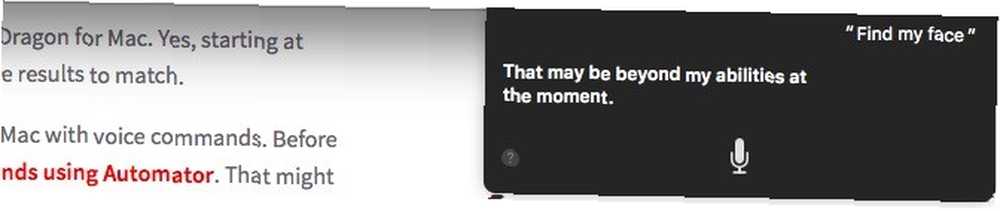
Između Appleovih neprestanih poboljšavanja glasovnih kontrola, Zmajevog naprednog softvera za prepoznavanje glasa i Googleove precizne tipkovnice za glas, većina Mac računala može postaviti pristojan radni tijek. Ali još nekoliko opcija treće strane bilo bi lijepo imati.
Jeste li ikada koristili svoj glas za kontrolu vašeg Maca? Kako se to ispostavilo? Postoje li dobre dobre glasovne aplikacije koje vrijedi preporučiti? Podijelite ih s nama!











